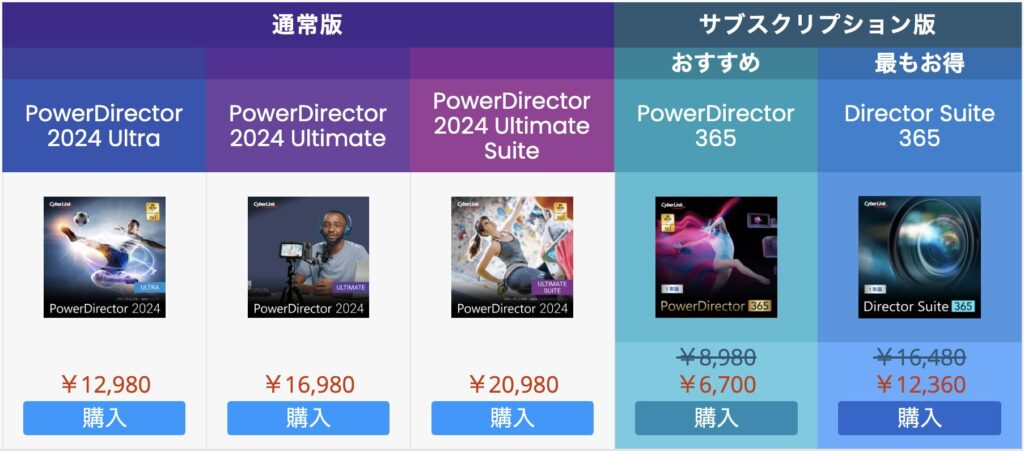副業で動画編集を始めてみたいけど、どのソフトを使えばいいか迷っている方も多いのではないでしょうか?
今回は、副業で動画編集を始める方におすすめのソフト「PowerDirector Ultimate」の使い方を紹介していきます。
PowerDirector Ultimate(パワーディレクターアルティメット)は、初心者からプロまで幅広いユーザーに支持されているWEB限定販売版の動画編集ソフトです。
直感的な操作性と豊富な機能で、高品質な動画編集を効率的に行うことができます。
今回の記事では、PowerDirector Ultimateの基本的な使い方から、副業で役立つ高度な機能まで、幅広く解説していきます。
またPowerDirecto365との違いにも触れて、どちらがおすすめなのか紹介していきたいと思います。
PowerDirector Ultimateで動画編集をマスターして、副業で活躍を目指しましょう!
PowerDirector Ultimateとは?

PowerDirector365との違い
PowerDirector Ultimateは、CyberLink社が開発・販売するWEB限定販売版の動画編集ソフトです。
初心者からプロまで幅広いユーザーに支持されていて、直感的な操作性と豊富な機能で、高品質な動画編集を実現します。
まずはPowerDirector365と何が違うのか説明しましょう。
PowerDirector Ultimateは、WEBで購入できる買い切り版のパワーディレクターです。一度買ってしまえば、それ以降お金がかかることはありません。
しかし、動画素材の数に制限があったり、新しいバーションがでても買い直す必要があったりと、いくつか違いがあります。
一方、PowerDirector365はサブスクリプション版。
月々(年払いもあり)お金がかかってしまいます。その分新しいバージョンがでても対応できますし、素材などは無制限にアクセスできたりクラウドストレージが多かったりと、何かに付けて優遇されています。
素材は多くは必要ない、クラウドストレージも別に少なくてもいい・・・と考えている方は、PowerDirector Ultimateがいいでしょう。
しかし、PowerDirector Ultimateは販売価格が16,980円です。サブスク版のPowerDirector365は1年で8,980円(キャンペーンで6,700円の時もあり)なので、初期投資で考えるとPowerDirector365の方が安くなります。PowerDirector365を2年使ってPowerDirector Ultimateの金額と同じぐらいになるので、3年以上使うことを考えるのならPowerDirector Ultimateの方がコストパフォマンスが高くなってきます。
ちなみに似ている名前のPowerDirector 2024 Ultimate Suiteは、PowerDirector Ultimateに音声編集ソフトのAudioDirectorと、色編集ソフトのColorDirectorがセットになったものと考えておいてください。PowerDirector 2024 Ultimate Suiteは、20,980円です。(Ultimateとクラウドストレージに差があります)
代表的な機能の違い
| 製品 | PowerDirector Ultimate | PowerDirector365 |
| 動画編集用アドオン素材に無制限アクセス | ー | ○ |
| Getty Images & Meta Sound Collection 素材を使用可能 | ー | ○ |
| 常に最新の機能とアップデート | ー | ○ |
| 優先的なカスタマーサポート | ー | ○ |
| クラウドストレージ | 25G/1年 | 100G |
| AI 画像生成 | ー | ○ |
| AI 背景除去 | ー | ○ |
| BGM & 効果音 | 400 曲 & 3000 効果音 | 11,000 曲 & 3000 効果音 |
| 価格 | 16,980円 | 8,980円/12ヶ月 |
PowerDirector Ultimate の主な機能の特徴
PowerDirector Ultimate の主な機能の特徴は以下の通りです。
ポイント
・直感的な操作性
・豊富な機能
・高画質
・マルチカメラ編集
・360度VR動画編集
直感的な操作性
ドラッグ&ドロップで簡単に動画編集が行えます。
これは最近のどの動画編集ソフトでも、取り入れられていることなのでもはや必然の機能。
パワーディレクターでも、もちろん直感的に簡単に動画編集が可能です。
豊富な機能
カット、トランジション、エフェクト、テンプレートなど、動画編集に必要な機能があらかじめ全て揃っています。
トランジション、エフェクト、さらには動画素材や静止画もテンプレートとして用意されています。
しかし、サブスクリプション版のPowerDirector365(パワーディレクター365)で使えるGetty Images と Meta Sound Collection提供の動画素材や音楽素材はUltimateでは利用できません。
高画質
4K/60fpsの高画質動画編集に対応しています。
さらには8K動画も読み込めたりと、画質にこだわる方に絶対に必要な機能を備えています。
マルチカメラ編集
複数台のカメラで撮影した動画を同時に編集できます。
マルチカムデザイナーという機能があり、複数台のカメラで撮った動画を同期して、切り替えながら編集することが可能です。
360度VR動画編集
360度VR動画の編集にも対応しています。
360度カメラで撮影した動画を読み込み、通常の動画編集のようにタイトルを付けたりエフェクトを付けたりすることができます。
PowerDirector Ultimateの基本操作
PowerDirector Ultimateの基本操作は以下の通りです。
簡単な流れ
- プロジェクトの新規作成
- 素材の取り込み
- タイムラインへの配置
- 編集
- 書き出し
プロジェクトの新規作成
新しい動画編集プロジェクトを作成します。
最近使ったプロジェクトや保存してあるプロジェクトの続きを編集したい場合は、そのプロジェクトを開きます。
素材の取り込み
動画や画像、音声などの素材をプロジェクトに取り込みます。
画面左上の動画・画像・音楽のところで、自身のファイルがあればフォルダから取り込みます。
タイムラインへの配置
取り込んだ素材を、画面下側のタイムラインに配置します。
これは、ほとんどの動画編集ソフトと同じように使うことができます。
先頭は左側で、タイムラインは左から右に流れていくようになります。
なので、当然最初の動画素材は左に詰めて開始します。
編集
タイムラインに、動画素材をドラッグして並べたら、編集作業に入ります。
必要のない場面はカット。素材と素材の間にトランジションを付けて視覚効果を狙ったり、エフェクトなどを適用して好みの動画になるように編集していきます。
書き出し
編集した動画をファイル形式に変換して書き出します。
PowerDirector Ultimate には、初心者でも簡単に操作できるチュートリアル動画が用意されているので、これらのチュートリアル動画を活用することで、基本操作をすぐに習得することができます。
副業で役立つPowerDirector(パワーディレクター)の機能
PowerDirector Ultimate(パワーディレクターアルティメット)には、副業で動画編集を行う際に役立つ機能が多数搭載されています。
テンプレート
PowerDirector Ultimate には、様々な種類のテンプレートが用意されています。
テンプレートを利用することで、短時間で高品質な動画を作成することが可能です。
素材としてはサブスク版で使用できる素材サイトのGetty ImagesとMeta Sound CollectionはUltimateでは利用できません。
買い切り版だから・・・と割り切って使うしかありません。
タイトルテンプレート
PowerDirector (パワーディレクター)には、動画タイトルを作成するためのテンプレートが多数用意されています。
動画の雰囲気に合ったタイトルを簡単に作成することができます。
これを一から作るとなると結構手間。
AbobeならPremiere ProとAfter Effectsを使って制作できますが、良いものや手の込んだものを作るとなるとそこそこ時間がかかってしまいます。
エフェクト
動画に様々な効果を適用できるエフェクトが、はじめからから多数用意されています。
動画をより魅力的に演出することができます。
例えば古いフイルムのようにしたり、光がキラキラしている映像など、素材に選んだエフェクトを重ねるようにドラッグするだけで簡単にエフェクトを付けることが可能なんです。
音声編集
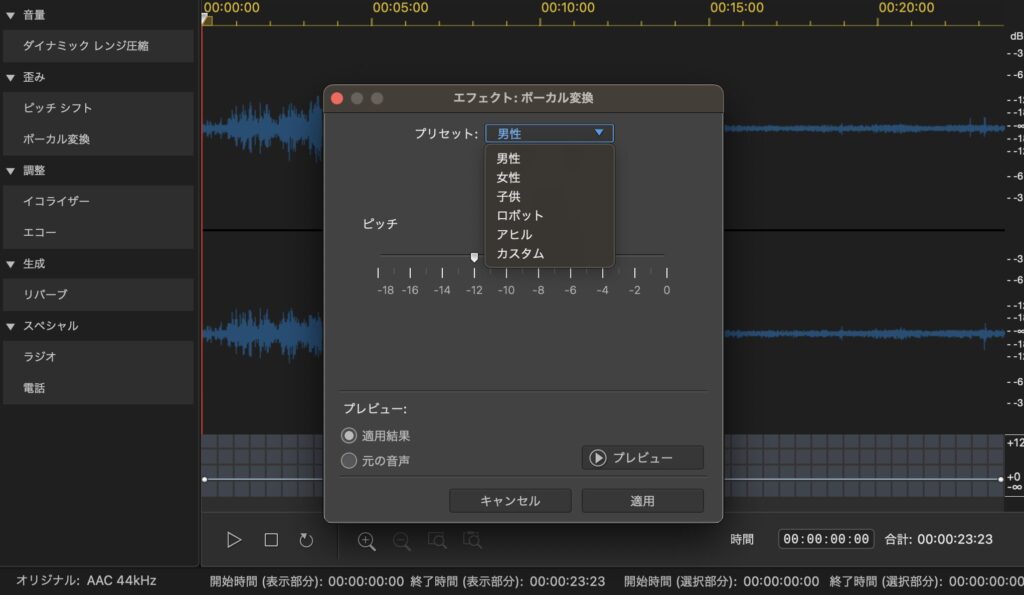
BGMやナレーションなどの音声を編集するための機能も搭載されています。
オーディオエディターを開けば、ピッチを変えたり、ボーカル編集で音声を男性や女性、子供やロボット調に変えることもできるんです。
これなら、動画の雰囲気に合った音声を編集することができるでしょう。
字幕編集
PowerDirector Ultimate には、動画に字幕を挿入するための機能が搭載されています。動画をより分かりやすくすることができます。
PowerDirector Ultimateで副業を成功させるためのポイント
PowerDirector Ultimate で副業を成功させるためには、以下のポイントを意識しましょう。
スキルアップ
PowerDirector Ultimate の機能をしっかりと理解し、動画編集スキルを向上させることが重要です。
チュートリアル動画や書籍などを活用して、スキルアップを目指しましょう。
PowerDirectorが使いこなせるようになれば、他の動画編集ソフトでも応用可能になります。
パワーディレクターのサブスク版の365だったり、または他社製品でもとっつきやすくなるはず。
何となく似たような使い方、直感的な操作など共通点も多いです。
ポートフォリオの作成
PowerDirector Ultimateで作成した動画をポートフォリオとしてまとめましょう。
クライアントに自分のスキルをアピールすることができます。
もちろん、はじめのお家は練習程度の簡単な動画になるとは思いますが、難しいことも他の動画を見て参考にすることでより良い作品になるでしょう。
でも真似ばかりではなく応用し活用することで、オリジナリティーを出していくことは大切です。
クラウドソーシングサイトの活用
クラウドソーシングサイトを利用することで、動画編集の案件を見つけることができます。
TikTokの短い動画から、YouTubeの作成なども多く募集がありますが、多くはPremiere Proを使っての仕事が多いはず。
まずは編集ソフトに縛りがない案件を見つけることが肝になってくるでしょう。
コミュニティへの参加
動画編集に関するコミュニティに参加することで、情報収集や交流を行うことができます。
下記のリンクは、サイバーリンクのフォーラムになります。
知りたいことや興味があるものを読んでいるだけでも勉強になります。
まとめ
PowerDirector Ultimate は、副業で動画編集を始める方におすすめのソフトです。
買い切り版が良い方、長く使う上で費用を抑えたい方に選んでもらいたい動画編集ソフトです。
しかしサブスク版より、機能が制限されていることを覚えておいてください。
フルで機能を使いたい、素材を多くの中から選びたい方、初期投資を抑えたい方はサブスク版のPowerDirector365を選びましょう。
まずはPowerDirector Ultimate を活用して、動画編集スキルを磨き、副業で成功を目指しましょう!

すべての機能を使ってまずは試してみたい方は無料体験版がおすすめ!
こちらもCHECK
-

PowerDirector(パワーディレクター)の種類と機能の違いを明瞭解説!詳細な機能や価格の違いを理解して購入しなきゃ損をする!!
PowerDirector(パワーディレクター)は、イベント用に動画作成を頼まれたり、また趣味で編集を始めたい人、またはこれからYouTuberとして動画を作っていきたい人にとって、使いやすく高機能な ...
続きを見る
関連記事